客户端管理控制台¶
客户端管理控制台 - 原生¶
桌面客户端具有一个管理控制台,用于控制客户端的行为。可以从系统托盘图标 (1) 启动管理控制台。在客户端菜单中,点击管理控制台图标 (2)。
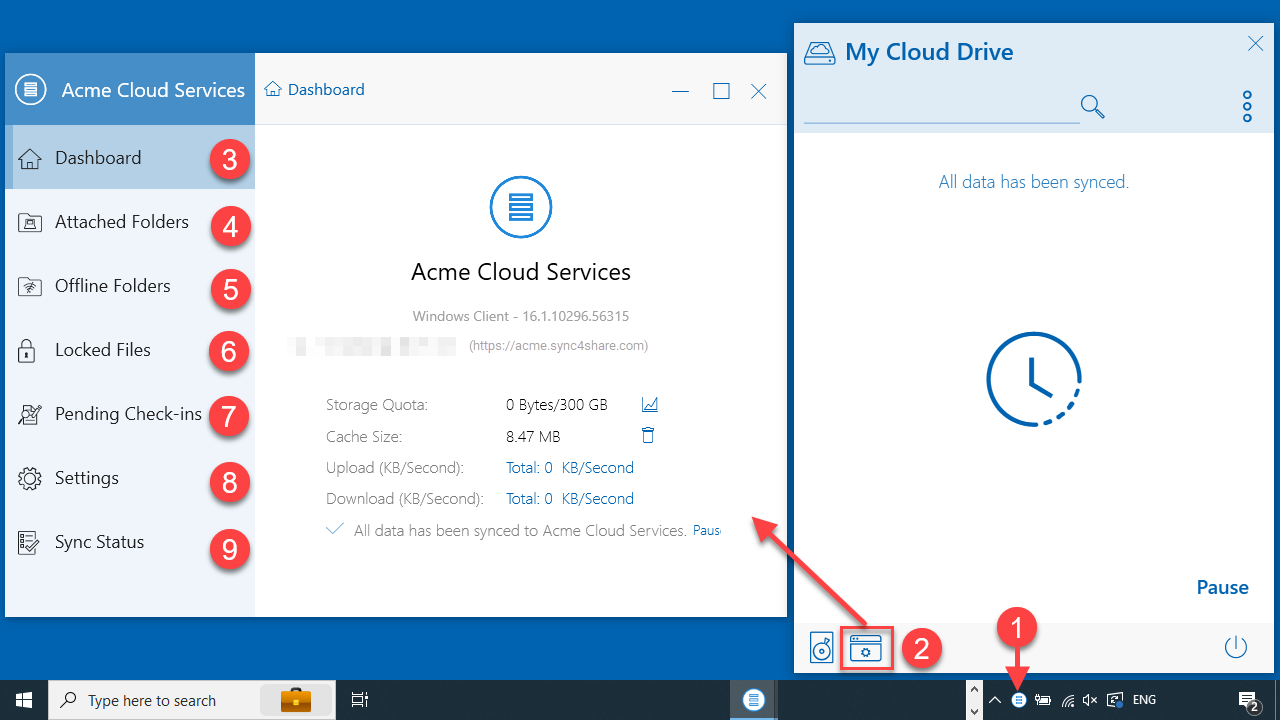
WINDOWS 客户端管理控制台¶
管理控制台有七个部分:
章节名称
描述
仪表板 (3)
仪表盘显示是否为Windows客户端/服务器代理,访问点URL及版本。
已附加文件夹 (4)
您将附加本地文件夹以与云同步,同时您也可以扫描已附加的文件夹。
离线文件夹 (5)
所有离线文件夹将在此列出。您也可以在此部分启用对文件夹的离线访问。
已锁定文件 (6)
所有被锁定的文件都会在这里列出。
待处理的签入(7)
所有已签出的文件都将在此列出。您也可以在本节中签出文件。
设置(8)
设置管理器存储不同的客户端设置
同步状态 (9)
显示同步状态。您可以在此暂停同步。在此部分,您可以从任务管理器中查看所有同步任务的摘要。
已附加文件夹¶
您可以通过点击 (1) 的“附加文件夹”按钮,将本地(来自您的客户端设备)文件夹附加到 CentreStack。在主视图中,然后点击“将本地文件夹附加到云端” (2)。这将打开一个向导。在提供的字段中输入文件夹的位置,或点击“...”按钮 (3) 来浏览您希望附加的文件夹 (4)。点击“附加”完成此过程。
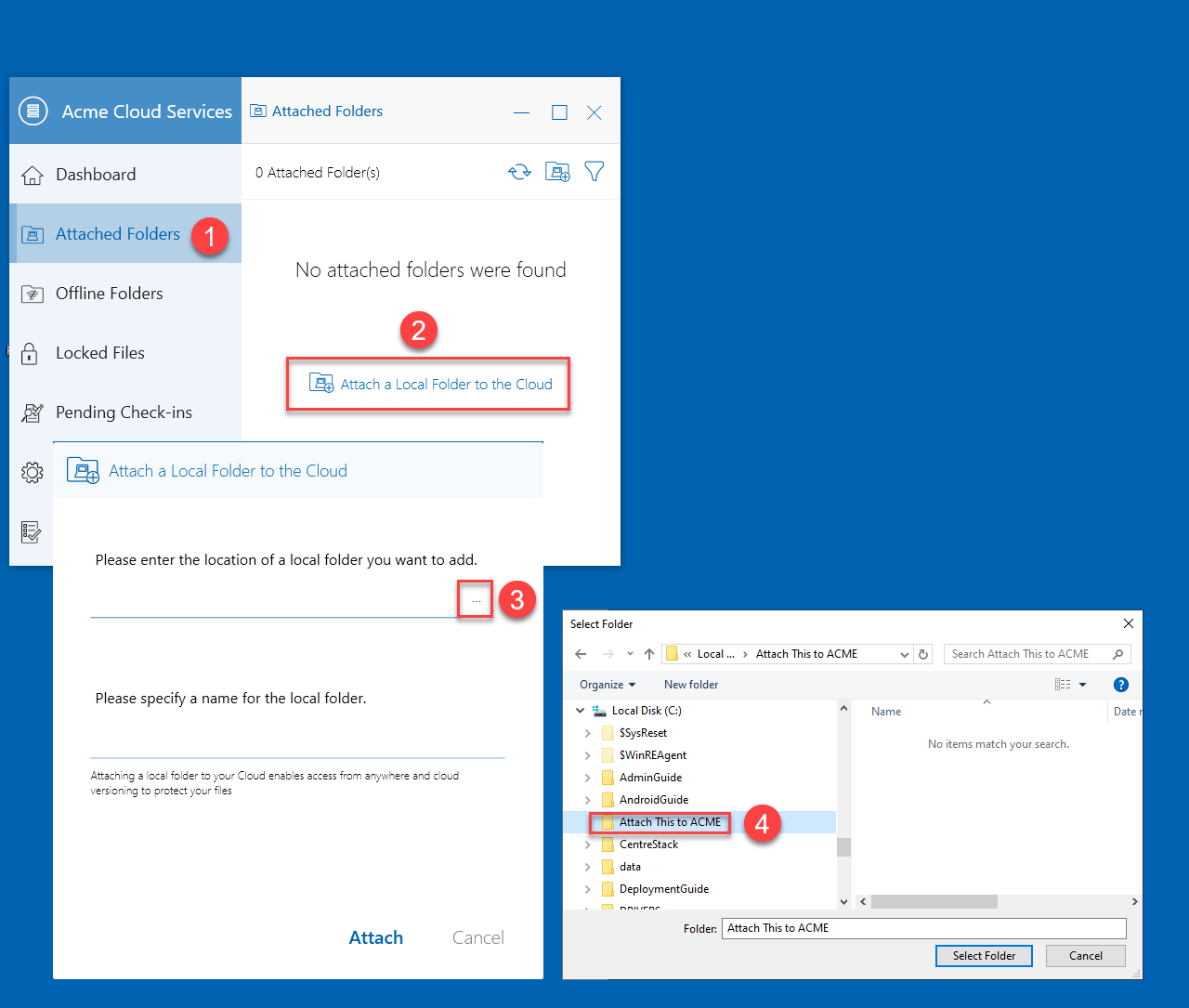
附加一个文件夹进行备份¶
设置解释¶
在桌面客户端的设置管理器下有许多设置。要访问它们,请点击设置标签。
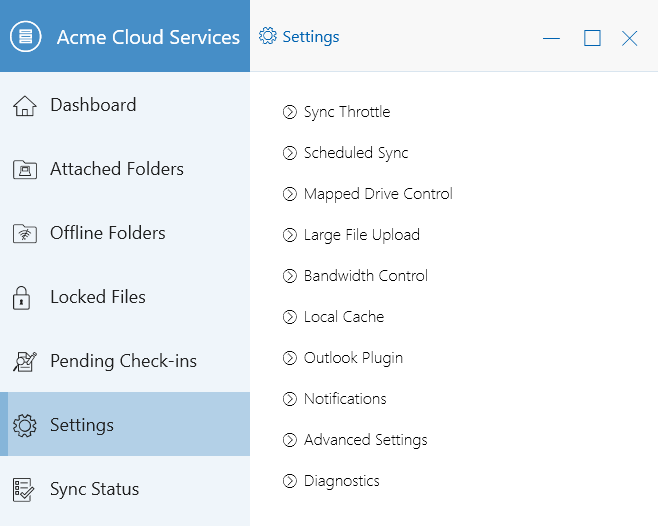
设置选项卡 - 设置管理器¶
同步节流¶
假(默认)- 如果为真,则在此设置下定义了上传和下载限制控制。
同步限速上傳帶寬(KB/s,0-不限制)¶
0 (默认) - 默认设置为不限速(KB/s),在此输入一个数字以将带宽消耗限制在设定的限额内。
同步限速下载带宽(KB/s,0-不限制)¶
0 (默认) - 默认设置为不限速(KB/s),在此输入一个数字以将带宽消耗限制在设定的限额内。
全速同步停止时间(默认为7:00)¶
7(默认)- 此设置代表全速同步将停止的一天中的时间(24小时制)- 通常希望在互联网使用率较低的夜间进行全速同步。
全速同步开始时间(默认20:00)¶
20(默认)- 此设置代表全速同步将开始的一天中的小时(24小时制)- 通常希望在互联网使用率较低的夜间进行全速同步。
扫描本地文件并根据需要同步到云端¶
False(默认)- 桌面客户端会构建一个状态数据库,描述哪些文件已同步,哪些文件尚未同步。在桌面客户端被重新映像的情况下,状态信息可能会丢失。此选项可用于扫描本地文件,并根据需要将其上传到云端。当本地文件的信息比云中的信息更准确时,这是一种快速重建状态信息的方法。
扫描云文件并根据需要同步到本地¶
False (默认) - 桌面客户端会建立一个状态数据库,用来描述哪些文件已同步,哪些文件尚未同步。在桌面客户端被重新映像的情况下,状态信息可能会丢失。此选项可用于扫描本地文件,并根据需要将它们上传到云端。这是一种在云文件比本地文件更准确时快速重建状态信息的方法。
允许快捷方式同步¶
假(默认)- 默认情况下,Windows 客户端不支持文件/文件夹快捷方式,因为我们无法保证云中的快捷方式始终有效。如果用户从一台计算机创建快捷方式并链接到本地文件。然后将快捷方式上传到云。如果用户从另一台计算机访问 Windows 客户端,除非两台计算机具有完全相同的文件和文件夹结构,否则快捷方式将不起作用。如果快捷方式损坏,Windows 资源管理器将积极尝试解决损坏的快捷方式路径,这将减慢 Windows 客户端的速度。如果用户只从同一台计算机/设备访问其云文件,他们可能仍然希望将其快捷方式保存到云中。在这种情况下,您应该启用“允许同步快捷方式”的设置。
禁用虚拟文件(零字节文件)的文件更改日志¶
False(默认)- 当设置为True时,同步将忽略空文件的文件更改日志。
计划同步¶
启用计划同步¶
False(默认)- 如果为真,文件的同步和传输将遵循本节定义的计划。
暂停同步开始时间(默认为7:00)¶
7 (默认) - 此设置代表一天中同步将暂停的时间(24小时制)。
暂停同步结束时间(默认20:00)¶
20(默认)- 此设置代表同步将开始的一天中的小时(24小时制)。
映射驱动器控制¶
始终允许PDF预览¶
False(默认)- 如果为真,始终允许Windows客户端显示PDF文件预览。
不显示存储配额¶
False(默认)- 如果为真,则不在Windows客户端驱动器上显示用户的存储配额。
启动客户端时自动打开已挂载的驱动器¶
True(默认)- 启动客户端时,自动打开文件资源管理器以显示Windows客户端驱动器。
云盘标签¶
我的云盘(默认)- 这是您在Windows资源管理器中可以看到的驱动器标签。
驱动器字母¶
M (默认) - 这是驱动器字母的分配。
在离线模式下,仅显示已缓存且本地可用的文件¶
False(默认)- 如果为真,在离线模式下工作时,只显示已经在缓存中的文件。隐藏任何不在缓存中的文件。
禁用文件和文件夹的“签出”功能¶
假(默认)- 如果为真,禁用手动文件锁定/解锁。
使用Windows的默认浏览器打开文件和文件夹¶
假(默认)- 如果为真,在Windows客户端驱动器上,右键单击文件/文件夹并选择在Web浏览器中打开时,打开默认浏览器以显示所选文件。
使用Windows资源管理器浏览时始终同步文件夹元数据¶
False(默认)- 如果为真,当在Windows客户端驱动器中访问云文件夹时,客户端将忽略本地文件夹列表缓存。它将始终从云端获取最新的文件夹列表缓存。这将对服务器生成高频的目录请求。
禁用驱动器挂载¶
假(默认)- 如果为真,则Windows客户端的“我的电脑”下不会挂载云驱动器。
在我的文档下创建云盘快捷方式¶
True (默认) - 如果为真,在“我的文档”文件夹下有一个到云盘的快捷方式。
大文件上传¶
启用“分块”上传大于特定大小(MB)的文件¶
15(默认)- 当上传大文件时,客户端可以将文件分割成小块,并且并行上传这些小块。这样可以提高上传速度。同时如果某个小块上传失败,只需要重传该小块。此设置定义了启用分块功能的文件大小阈值。
默认文件块单位大小(MB)¶
20(默认)- 此设置定义了块大小。
带宽控制¶
下载带宽限制(KB/s,0-不限)¶
0 (默认) - 此设置默认为无限制。将此值更改为您输入的千字节数,以限制您的下载带宽。
上传带宽限制(KB/s,0-不限)¶
0 (默认) - 此设置默认为不限制。将此值更改为您希望以千字节为单位限制的上传带宽数值。
文件传输线程的最大数量¶
5(默认)- 使用此设置来限制同步过程中使用的线程数。
本地缓存¶
缓存目录¶
C:UsersusernameAppDataLocalgteamclientcache(默认)- 使用此设置可以更改缓存的默认位置。
缓存大小限制(MB)¶
0(默认)- 默认设置为零,即不限制大小。将此值设置为其他数字可以将缓存限制为该大小(以MB为单位)。您可以通过Web门户的租户仪表板 > 角色设置来禁用缓存(不推荐)。
最小空闲磁盘空间(GB)¶
5(默认)- 缓存将在磁盘上保留定义的空闲磁盘空间。这可以防止缓存文件使用整个磁盘空间。如果为零,则缓存可以占用整个磁盘空间。
Outlook 插件¶
当文件大于特定大小(KB)时提示转换¶
0 (默认) - 默认情况下永不提示。此设置定义了附件文件大小,以使用Outlook插件自动将文件上传到Centrestack云。
附件缓存文件夹¶
Outlook 插件将文件上传到指定文件夹。
链接过期时间¶
从不(默认)- 当在Outlook电子邮件中附加文件时,Windows客户端可以将文件上传到云端并生成一个访问文件的链接。该链接被添加到电子邮件中,以减少电子邮件大小。此设置定义链接的过期时间。
通知¶
禁用离线模式通知¶
False(默认)- 系统进入离线模式时,默认会发送通知。将此项更改为True以隐藏该通知。
禁用文件更改通知¶
False(默认)- 当文件被其他人修改,或者被同一用户但从另一台机器上修改时,会有文件更改通知。将此设置更改为True以关闭该通知。
禁用大文件下载跟踪器窗口¶
假(默认)- 当Windows资源管理器在后台下载大文件时,默认会显示一个大文件下载进度对话框。此设置允许您关闭该通知。
禁用计划任务的自动任务跟踪器¶
False(默认)- 默认情况下,计划任务有一个自动任务跟踪器。此设置允许您关闭跟踪器。
禁用即时编辑和预览禁用通知¶
False (默认) - 当就地编辑zip/exe文件且预览禁用时,默认情况下,系统会发送一个通知。此设置允许您关闭该通知。
禁用关机确认¶
False(默认)- 关闭桌面客户端时,会出现一个关闭确认窗口。此设置用于控制是否显示该确认对话框。将此设置为 True 可以隐藏确认对话框。
禁用文件夹移动确认¶
False(默认)- 当在Windows客户端驱动器中移动文件夹时,默认情况下,系统会显示确认对话框。此设置允许您关闭该确认对话框。
高级设置¶
启用zip和exe文件的原地打开功能¶
False(默认)- 默认情况下,Windows客户端不允许用户直接在已挂载的M驱动器中打开zip文件。这是因为打开zip文件意味着首先需要将整个zip文件下载到缓存中。当zip文件很大时,下载会产生高网络流量并导致Windows资源管理器变慢。如果您希望用户能够在M驱动器内打开Zip文件,请将此项更改为True。下一个设置将决定此功能的大小限制。
允许就地打开的zip文件的最大大小(MB)¶
20(默认)- 这定义了用户被允许打开的zip文件的大小限制。其设计目的是为了防止用户/Windows资源管理器下载非常大的zip文件。默认情况下,它是20M。当管理员启用zip文件的就地打开功能时,只有在20M以内的文件可以被打开。
生成缩略图的文件最大尺寸(MB)¶
0 (默认) - 这定义了生成缩略图的文件大小限制。
始终允许图片预览¶
False (默认) - 如果启用此功能,将为您的本地文件生成预览缩略图。这将消耗大量带宽来下载不必要的图像文件。
启用慢速网络模式¶
False (默认) - 没有更多信息。
防止电脑在同步过程中进入睡眠状态¶
True (默认) - 夜间通常是全速传输文件的好时机。然而,机器可能会进入睡眠状态,阻止文件传输。此设置可以防止睡眠模式激活。
在全局空间中挂载驱动器¶
False (默认) - 没有更多信息。
上传系统文件¶
False(默认)- 如果您希望将系统文件上传到云端,请将此设置更改为True。
使用卷影复制来上传不断访问的文件¶
假(默认)- 默认情况下,主动打开的文件在关闭之前不会被上传。此设置可以覆盖该行为,无论文件的打开状态如何,都会上传所有文件。
禁用AutoCAD优化¶
假(默认)- 默认情况下,Windows客户端会通过将多个更改合并为单一更改来延迟同步AutoCAD文件。这是针对经常保存或启用了具有短时间间隔的AutoCAD自动保存功能的用户的特定设置。文件更改不会在文件保存后立即上传到云端。如果只有一个人在处理AutoCAD文件,请不要勾选此项。当勾选此设置时,Windows客户端将在文件保存后尽快将文件同步到云端。如果用户需要尽快上传更改到云端,请勾选此设置。当多个用户在处理同一组AutoCAD文件时,请勾选此设置。
诊断¶
保留审计跟踪的天数¶
5(默认)- 此设置定义了保留审计跟踪的天数。
跟踪级别(0-禁用,1-错误,2-警告,3-信息,100-详细)¶
0(默认)- 默认情况下,跟踪级别为0。它可以更改为所示的级别,或者101以获得最大调试跟踪。
同步状态¶
任务管理器¶
点击客户端菜单右上角的任务管理器图标以打开任务管理器。您可以看到所有同步任务的摘要。
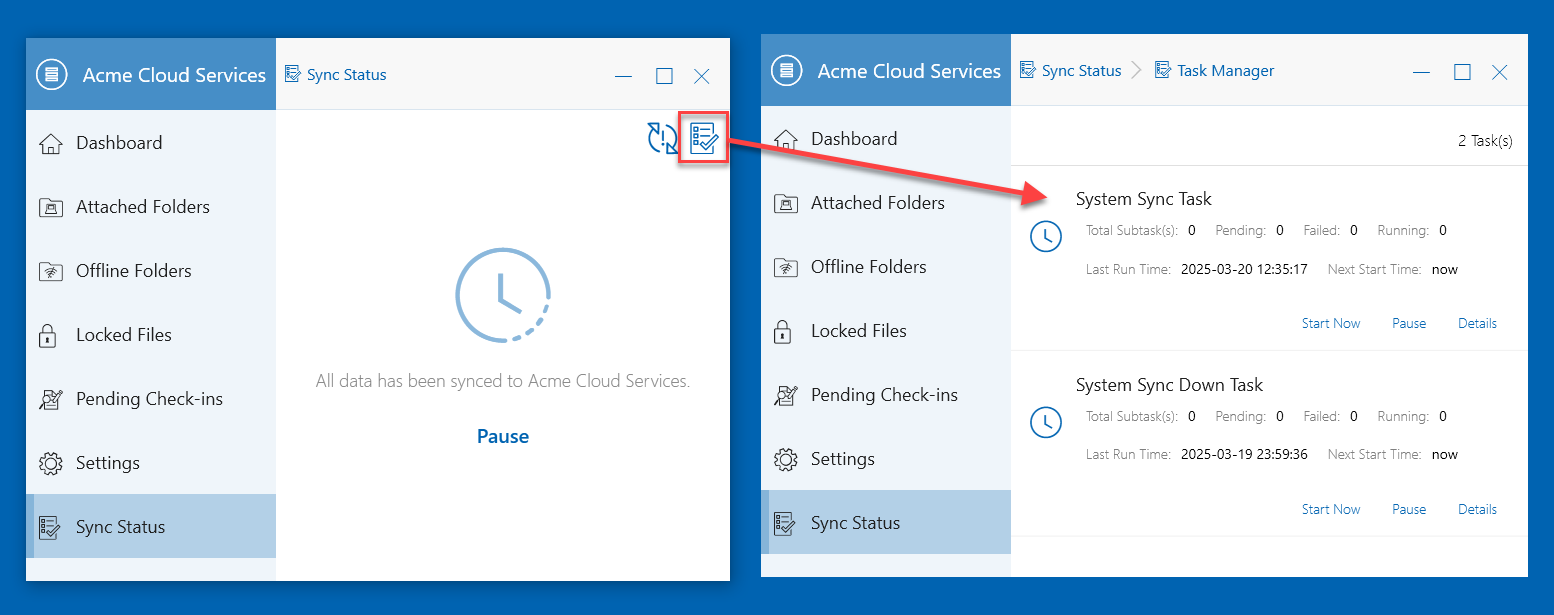
任务管理器¶
客户端管理控制台 - 网页门户¶
点击系统托盘图标(1)打开托盘菜单。从三个点(2)可以访问其他功能。选择“Web Portal”(3),Windows客户端的web门户将在默认的网络浏览器中打开。点击“Management Console”图标(4)从web访问管理控制台。
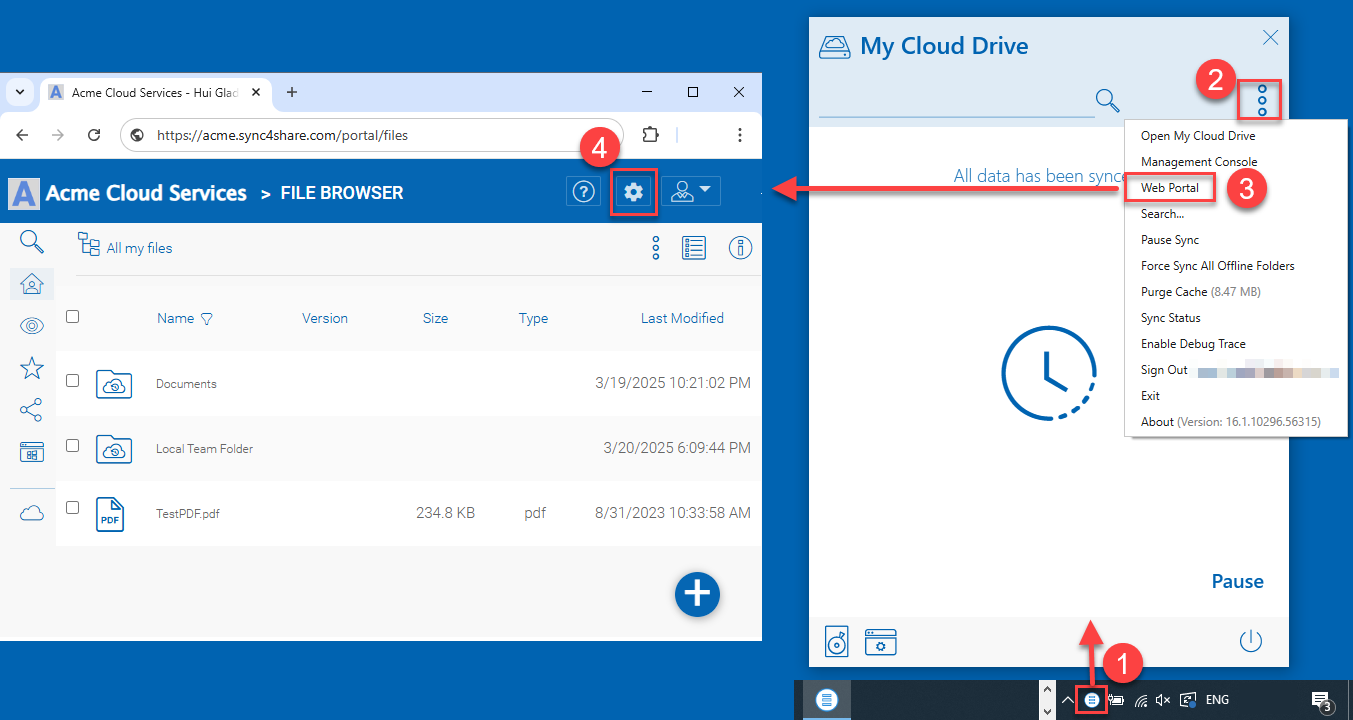
访问管理控制台Web门户¶
设备信息¶
设备管理器提供了设备的概览,包括设备所有者、设备类型、操作系统类型、设备客户端版本(软件构建编号)、最后登录时间、同步状态、缓存大小、最后报告时间等详细信息。点击“管理”图标查看设备详情。
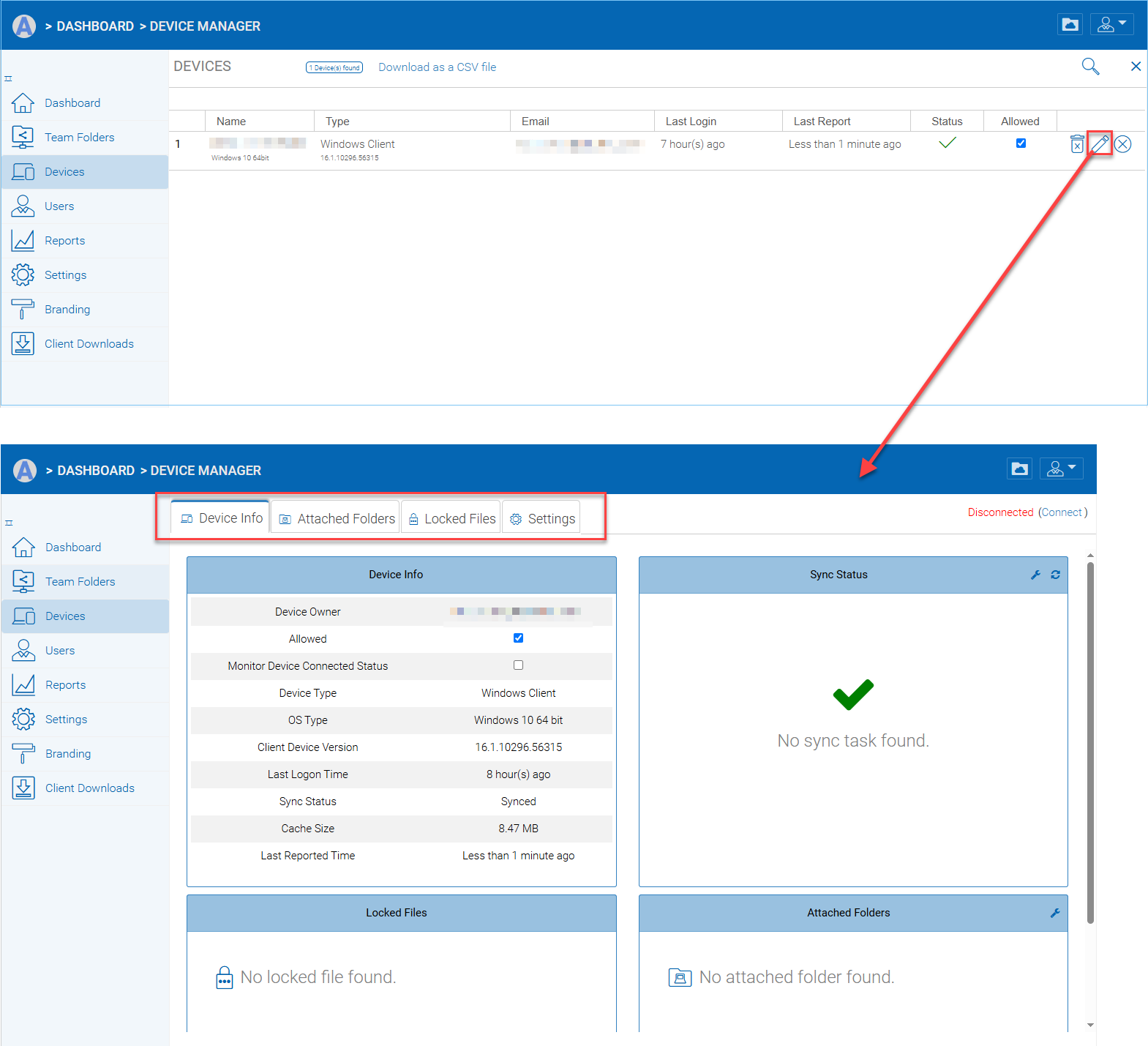
客户端管理控制台 - 设备管理器¶
已附加文件夹¶
附加文件夹是本地文件夹,它们与云存储保持双向同步关系。
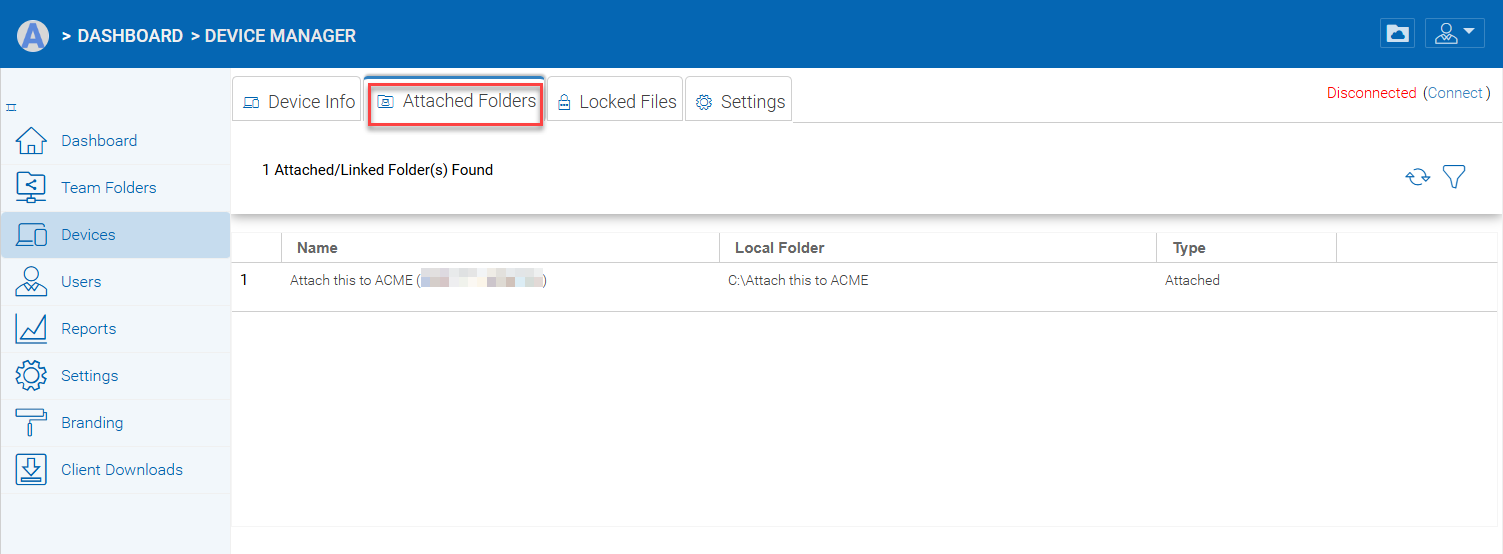
将文件夹附加到云端¶
锁定的文件¶
正在使用的文件会被锁定。在下面的图片中,用户已经用Word打开了文档 (1)。当用户正在编辑Word文档时,该文件会在Word中打开期间保持锁定状态。有时候你需要点击"刷新"文字 (2) 来查看在已锁定文件视图中的被锁定文件。这些是来自本地设备的被锁定文件。被锁定的文件包括自动锁定的文件(例如,在Word中打开的)和手动锁定的文件(例如,右键点击并在上下文菜单中锁定的)。如果你需要强制解锁一个文件,可以使用锁定图标 (3) 来进行。
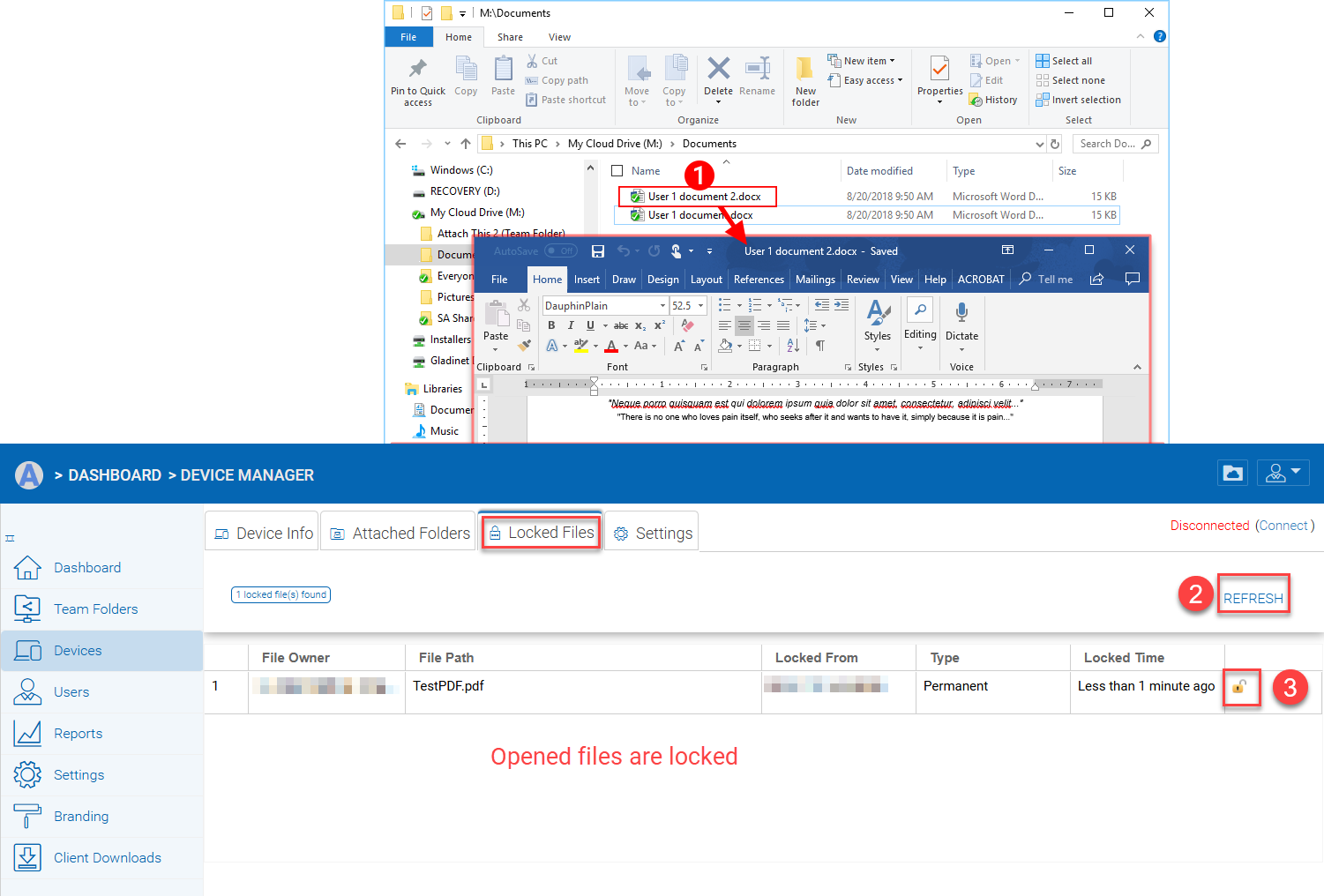
锁定文件视图¶
设置¶
设置是可以应用于当前设备的设置。
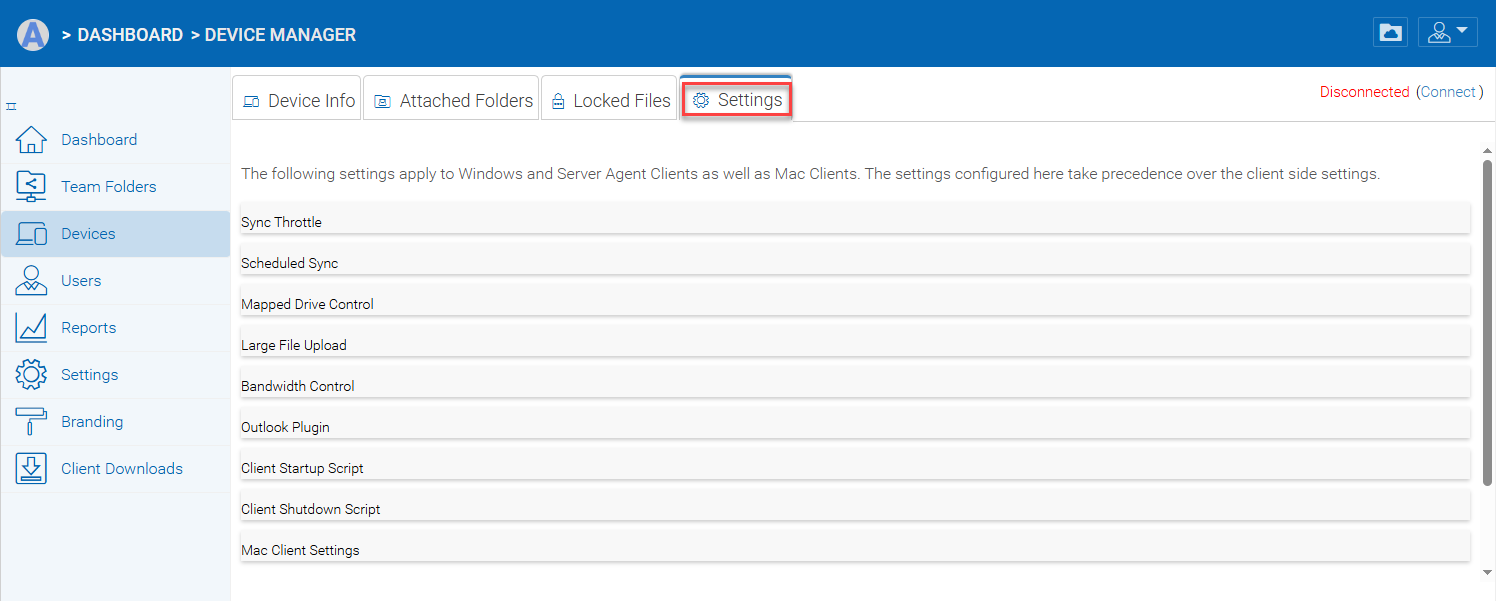
控制台设置¶